QRコードのアクセス解析!紙媒体効果をGoogleアナリティクスで計測する3ステップ
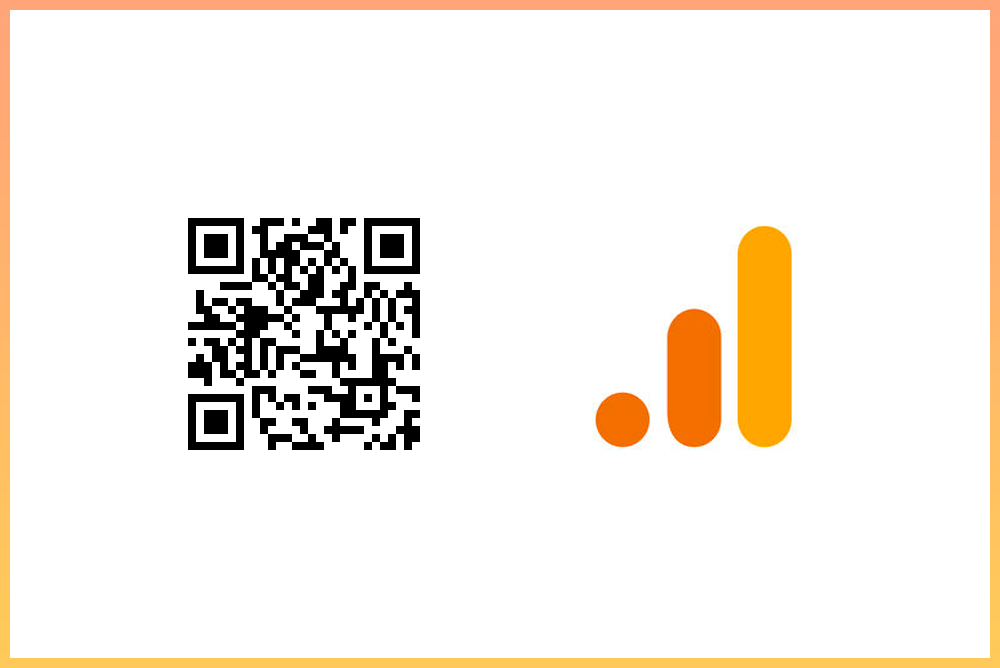
チラシやDMなどの紙媒体(印刷物)からWebサイトに誘導できたかをアクセス解析したい!というケースも多いと思います。やり方はいろいろありますが、おすすめなのはQRコードを使う方法です。
まずQRコードを使うメリットは、誰でも無料で発行できるところ。QRコードを大量に発行しても基本的にコストはゼロですので、予算をとる必要もありません。また利用するユーザーから見ても、使いやすいというメリットがあります。
最近ではiOS、AndroidどちらのOSも、特別なアプリは不要です。スマートフォン標準のカメラ機能でQRコードを読み取るだけで、自動的にQRコードに埋め込まれているURLのページを表示してくれます。URLを手動で入力するよりずっと手軽ですよね。
とはいえQRコードを使ってアクセス解析するためには、事前準備が重要です!そこでQRコードを発行して、Googleアナリティクスでアクセス解析するために行うべき3つのステップを解説します。
Contents
ステップ1:Googleアナリティクスでアクセス解析するためにURLにパラメータを付ける
GoogleアナリティクスでQRコード経由のアクセス数を測定するためには、事前にURLにパラメータを付けておく必要があります。ご存知の方も多いと思いますが、QRコードに限らずメールマガジンやWeb広告など、いろいろな媒体の効果測定をするときに、パラメータを利用します。
Googleアナリティクス用のパラメータを付ける方法
パラメータは手動でつけることもできますが、Googleのツール「Google Campaign URL Builder」を使えば、画面に入力していくだけで自動的にURLが発行されます。パラメータをつけるのに慣れていない方は、ツールを使ってみてください。
ただしパラメータにどんな名前を付けるかは、自分で考える必要があります(Googleのツールを使っても使わなくてもここは同じ)。Googleアナリティクスでは基本的に「source」「Medium」「Campaign」という3つのパラメータに独自で名称をつけます。
- Sourceは参照元を表すパラメータ。
「Google」(検索エンジン)や「Mail」というように、どこからアクセスしたかを判別するために使います。QRコードの場合「qr」とつけることが一般的だと思います。もし同じチラシの中に複数のQRコードを載せる場合「qr01」「qr2」というように別名にしておくと、それぞれのアクセス数を分けて分析できます。 - Mediumは メディアを表すパラメータ。
「リファラー」「オーガニック検索」など参照元の上位カテゴリに近いイメージでしょうか。QRコードの場合、「dm」(ダイレクトメール)や「pf」(パンフレット)というように、媒体名を載せることが多いですね。 - 「Campaign」はキャンペーン名称。
いわゆるプロモーションの名称をつけます。例えば2020年の春季プロモーションなら「2020spring」という名称を付けるというイメージです。
上記のパラメータ名称はあくまで一例なので、他の名称でも全く問題ありません。重要なのは、この3つを組み合わせれば「どのチラシのどのQRコードなのかが特定できる」ということ。特にすでに発行済みのURL(QRコード)と重複しないよう、注意しましょう。
重複を防ぐためにも、発行したURLを管理するための一覧表を作っておくことをおすすめします。この一覧表は後からアクセス解析するときにも役立ちます。
またパラメータを付けたURLは結構長くなってしまいます。そのためパラメータ名はなるべく省略して、少ない文字数にしておくほうがおすすめです。
ステップ2:パラメータをつけたURLをQRコードに変換する
パラメータを付けたURLがあれば、あとはQRコードに変換するだけ。QRコードを無料で発行できるサイトはいくつかありますが、一般的なのは「クルクルManager」でしょう。
※「QRコードメーカー」というサイトでしたが、2019年12月「クルクルManager」というサイト名に変更されました。
実はQRコード、デンソーウェーブ社が開発したものなんです(意外と知られていないみたいですが)。「クルクルManager」というサイトは開発元であるデンソーウェーブとアララ社が共同で運営しているので、いわば公式サイトに近いもの。そのため他社よりは安心感がありますね。他にも機能が豊富な「QRのススメ」というサイトも、個人的には使い勝手がいいと思います。
まとめて大量のQRコードを発行したいとき、簡単にできる方法
「クルクルManager」はURLを都度入力してQRコードを発行という流れになっています。そのためまとめて大量のQRコードを作りたいときには、あまり向きません。
まとめてQRコードを発行したいときは、「QR Code Builder」のようにCSVファイルから一括してQRコードを発行できるツールを選びましょう。
ステップ3:Googleアナリティクスでアクセス解析を行う
「Source」「Medium」「Campaign」といったパラメータを付けたURLは、Googleアナリティクスの「集客」タブにて、アクセス解析ができます。
「Source」と「Medium」はGoogleアナリティクスでは下記の画面に結果が表示されます。Sourceが「参照元」、Mediumが「メディア」にあたります。
集客>すべてのトラフィック>参照元/メディア
一方「Campaign」はGoogleアナリティクスでは下記の画面に結果が表示されます。
集客>キャンペーン>すべてのキャンペーン
上記の画面ではアクセス数はもちろん、コンバージョンまで到達したかどうかまで見ることができます(コンバージョンの設定をしておくことが前提ですが)。紙媒体の効果測定として、ここまでできれば十分ではないでしょうか。
なお紙媒体の場合は、印刷してしまうと後から修正することが難しくなります。そのため事前準備がやはり重要なポイントです。紙媒体にQRコードを載せるときには、QRコードが読み取れるかというのはもちろん、最終的にGoogleアナリティクスで測定できるかといったところまで、事前にテストを行いましょう!
自社サイトではなく、外部サイトにリンクしたいときはどうする?
自社サイトにリンクさせるQRコードを発行することがほとんどですが、外部サイトへリンクするQRコードを紙媒体に載せたい、というケースもたまにありますね。例えばFacebookやTwitterの自社アカウントへのリンクを載せたい場合。ほかにも自社サイトとは別のドメインで設けているアンケートフォームへのリンクを載せたいこともあります。
こうした外部サイトへのリンクとなると、自社サイトと違い、原則として自社でアクセス解析ができません。そのためQRコード経由のアクセス数を知るためには、リダイレクトを行うか、アクセス数を取得できるQRコード変換ツールを使う必要があります。
①リダイレクトする
自社サイトに一旦リンクし、そこから外部サイトへリダイレクトするという方法。一旦自社サイトを踏むので、他のページと同様にGoogleアナリティクスでアクセス解析ができるというメリットがあります。ただしリダイレクト用の設定を行う必要があります。またリダイレクト方法やタグの記述には注意したいポイントがあります。
- サーバ側のリダイレクト(301)ではなくJavascriptもしくはmeta refreshタグでリダイレクトをする
- Javascriptやmeta refreshタグはGoogleアナリティクスの計測用タグより下に記述する
②QRコード作成ツールのアクセス集計機能を利用する
QRコードを発行できるサイトの中には、自動的にQRコード経由のアクセス数を測定してくれるところもあります。先述した「クルクルManager」や「QRのススメ」などでは、無料でQRコードの利用数を把握できる機能があります。これなら自分でリダイレクト設定を行う必要がありませんので簡単ですね。
ただし「アクセス数しか取得できない」というように、得られる情報には限りがあります。またQRコード作成ツール側で、将来的に集計機能の提供をやめる可能性も。長期間使うようなら、ツールの更新情報を定期的にチェックしておきたいところです。

 WEB担当者のためのスキルアップノート
WEB担当者のためのスキルアップノート